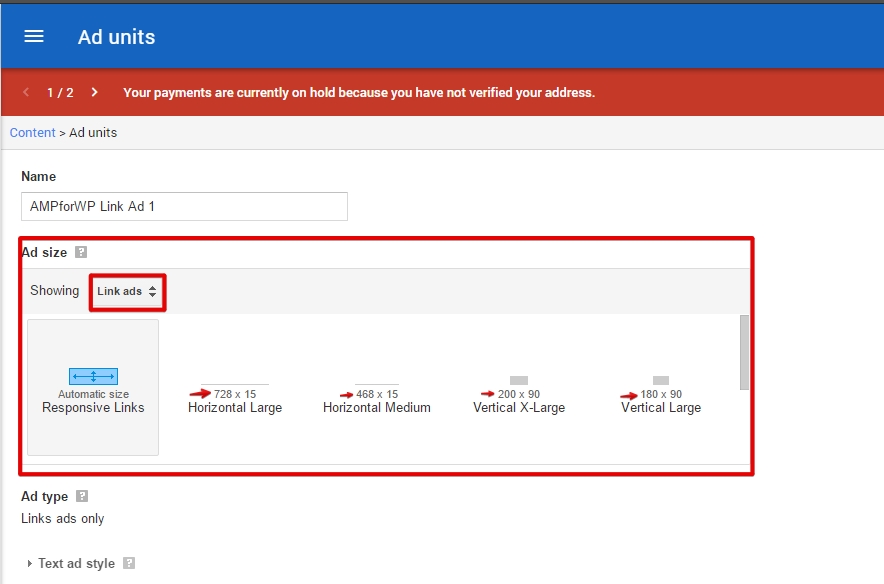Cara Menambahkan Kode Verifikasi AdSense ke Tag <head> AMP: Panduan Lengkap & Pemecahan Masalah
Table of Content
Cara Menambahkan Kode Verifikasi AdSense ke Tag <head> AMP: Panduan Lengkap & Pemecahan Masalah

Program Google AdSense merupakan salah satu cara paling populer untuk menghasilkan pendapatan dari situs web. Namun, sebelum Anda dapat mulai menampilkan iklan dan menghasilkan uang, Anda perlu memverifikasi situs web Anda dengan Google AdSense. Proses verifikasi ini melibatkan penambahan kode verifikasi khusus ke dalam kode sumber situs web Anda. Jika situs Anda menggunakan Accelerated Mobile Pages (AMP), proses penambahan kode ini sedikit berbeda dari situs web biasa. Artikel ini akan memberikan panduan lengkap dan terperinci tentang cara menambahkan kode verifikasi AdSense ke dalam tag <head> AMP Anda, termasuk pemecahan masalah yang umum terjadi.
Memahami AMP dan AdSense
Accelerated Mobile Pages (AMP) adalah kerangka kerja open-source yang dirancang untuk membuat halaman web yang cepat dan ringan, terutama untuk perangkat seluler. AMP menggunakan HTML yang disederhanakan dan aturan ketat untuk memastikan kecepatan pemuatan yang optimal. Hal ini berarti bahwa menambahkan kode ke halaman AMP harus dilakukan dengan hati-hati agar tidak mengganggu kinerja halaman.
Google AdSense, di sisi lain, adalah program periklanan yang memungkinkan penerbit untuk menampilkan iklan di situs web mereka dan menghasilkan pendapatan dari tayangan dan klik iklan. Untuk menggunakan AdSense, Anda perlu memverifikasi kepemilikan situs web Anda dengan menambahkan kode verifikasi yang diberikan oleh Google.
Langkah-langkah Menambahkan Kode Verifikasi AdSense ke Tag <head> AMP
Berikut langkah-langkah detail untuk menambahkan kode verifikasi AdSense ke dalam tag <head> halaman AMP Anda:
1. Mendapatkan Kode Verifikasi AdSense
Langkah pertama adalah mendapatkan kode verifikasi AdSense dari akun AdSense Anda. Ikuti langkah-langkah berikut:
- Masuk ke akun AdSense Anda: Buka konsol AdSense dan masuk menggunakan kredensial Anda.
- Akses situs web Anda: Cari situs web yang ingin Anda verifikasi di dasbor AdSense Anda.
- Temukan kode verifikasi: Di halaman situs web Anda, cari opsi untuk "Verifikasi situs web" atau yang serupa. Google akan memberikan Anda sebuah kode verifikasi unik yang terdiri dari beberapa karakter alfanumerik. Kode ini sangat penting dan harus ditangani dengan hati-hati.

2. Menambahkan Kode ke Tag <head> AMP
Setelah Anda mendapatkan kode verifikasi, langkah selanjutnya adalah menambahkannya ke dalam tag <head> halaman AMP Anda. Ini adalah bagian paling penting dan harus dilakukan dengan benar. Berikut beberapa metode yang bisa Anda gunakan:
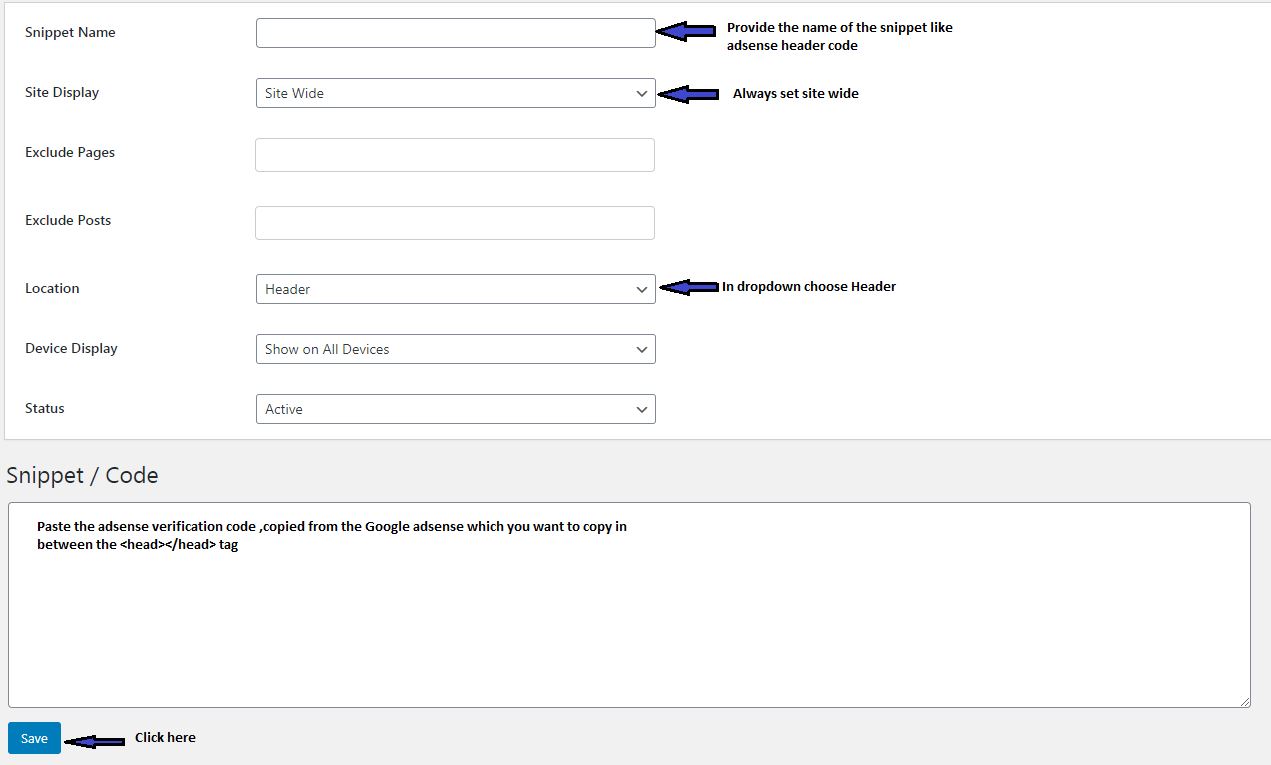
- Metode langsung (disarankan untuk halaman AMP tunggal): Jika Anda hanya memiliki satu halaman AMP, Anda dapat langsung menambahkan kode verifikasi ke dalam file HTML AMP Anda. Buka file HTML AMP Anda menggunakan editor teks atau IDE. Cari tag
<head>dan tambahkan kode verifikasi AdSense di dalam tag tersebut, sebelum tag penutup</head>. Pastikan kode tersebut ditempatkan di dalam tag<script>seperti contoh di bawah ini:
<head>
<meta charset="utf-8">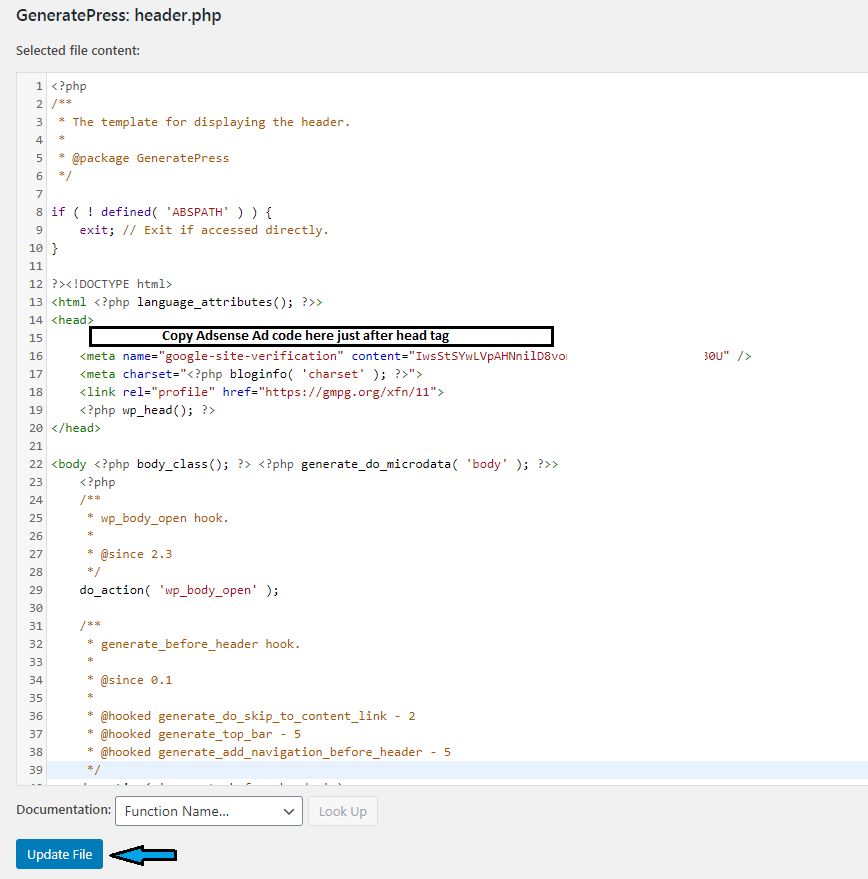 <meta name="viewport" content="width=device-width,minimum-scale=1,initial-scale=1">
<script async custom-element="amp-ad" src="https://cdn.ampproject.org/v0/amp-ad-0.1.js"></script>
<script type="application/ld+json">
// JSON-LD markup
</script>
<!-- Kode Verifikasi AdSense Anda di sini -->
<script async src="https://pagead2.googlesyndication.com/pagead/js/adsbygoogle.js?client=ca-pub-YOUR_AD_CLIENT"></script>
<script>
(adsbygoogle = window.adsbygoogle || []).push();
</script>
</head>
<meta name="viewport" content="width=device-width,minimum-scale=1,initial-scale=1">
<script async custom-element="amp-ad" src="https://cdn.ampproject.org/v0/amp-ad-0.1.js"></script>
<script type="application/ld+json">
// JSON-LD markup
</script>
<!-- Kode Verifikasi AdSense Anda di sini -->
<script async src="https://pagead2.googlesyndication.com/pagead/js/adsbygoogle.js?client=ca-pub-YOUR_AD_CLIENT"></script>
<script>
(adsbygoogle = window.adsbygoogle || []).push();
</script>
</head>Ganti YOUR_AD_CLIENT dengan ID klien AdSense Anda. Penting: Pastikan kode verifikasi Anda berada di dalam tag <script>, jika tidak, mungkin tidak akan berfungsi dengan benar.
-
Metode menggunakan tag
<meta>(kurang direkomendasikan): Meskipun dimungkinkan untuk menambahkan kode verifikasi menggunakan tag<meta>, metode ini kurang disarankan karena bisa menyebabkan masalah kompatibilitas. Google merekomendasikan penggunaan tag<script>untuk kode verifikasi AdSense. -
Metode melalui sistem manajemen konten (CMS): Jika Anda menggunakan CMS seperti WordPress dengan plugin AMP, mungkin ada opsi untuk menambahkan kode verifikasi AdSense melalui antarmuka CMS. Cari pengaturan AdSense di plugin AMP Anda dan ikuti instruksi yang diberikan.
3. Verifikasi Situs Web Anda
Setelah menambahkan kode verifikasi, kembali ke akun AdSense Anda dan klik tombol "Verifikasi". Google akan memverifikasi kode dan akan memberitahukan Anda apakah verifikasi berhasil atau tidak. Jika verifikasi berhasil, Anda dapat mulai menampilkan iklan di situs web AMP Anda.
Pemecahan Masalah Umum
Berikut beberapa masalah umum yang mungkin Anda temui saat menambahkan kode verifikasi AdSense ke halaman AMP Anda dan bagaimana cara mengatasinya:
-
Kode verifikasi tidak berfungsi: Pastikan Anda telah menyalin kode verifikasi dengan benar dan menempatkannya di lokasi yang tepat dalam tag
<head>halaman AMP Anda. Periksa apakah ada kesalahan sintaks dalam kode HTML Anda. Restart server Anda setelah menambahkan kode. -
Halaman AMP tidak memuat dengan benar: Jika halaman AMP Anda tidak memuat dengan benar setelah menambahkan kode verifikasi, periksa apakah kode tersebut telah mengganggu struktur HTML AMP Anda. Pastikan Anda mengikuti aturan dan pedoman AMP. Gunakan alat validasi AMP untuk memeriksa kesalahan pada halaman AMP Anda.
-
Iklan tidak muncul: Setelah verifikasi berhasil, pastikan Anda telah menambahkan unit iklan AdSense yang benar ke halaman AMP Anda. Periksa pengaturan unit iklan Anda dan pastikan semuanya dikonfigurasi dengan benar. Beri waktu beberapa jam agar iklan mulai muncul.
-
Kesalahan dalam konsol AdSense: Periksa konsol AdSense Anda untuk melihat apakah ada pesan kesalahan yang terkait dengan verifikasi situs web Anda. Pesan kesalahan ini dapat memberikan petunjuk tentang masalah yang terjadi.
Kesimpulan
Menambahkan kode verifikasi AdSense ke tag <head> AMP Anda mungkin tampak rumit pada awalnya, tetapi dengan mengikuti langkah-langkah di atas dan memperhatikan detail-detail kecil, proses ini akan menjadi lebih mudah. Pastikan untuk selalu memeriksa kode Anda untuk kesalahan dan gunakan alat validasi AMP untuk memastikan halaman AMP Anda sesuai dengan standar AMP. Dengan menambahkan kode verifikasi dengan benar, Anda dapat mulai menghasilkan pendapatan dari situs web AMP Anda dan mencapai potensi penuh dari program Google AdSense. Jangan ragu untuk berkonsultasi dengan dokumentasi resmi Google AdSense dan AMP untuk informasi lebih lanjut dan solusi untuk masalah yang lebih spesifik. Semoga panduan ini membantu Anda dalam proses verifikasi AdSense untuk situs web AMP Anda.